VER RESUMEN
Herramienta desarrollada por BioBioChile
La creciente preocupación por la privacidad en la era digital ha llevado a cuestionar si los dispositivos escuchan nuestras conversaciones, generando desconfianza en las tecnologías. Para contrarrestar este temor, se ofrecen tres formas de desactivar el micrófono de Google y proteger la privacidad. Estos métodos incluyen gestionar los permisos de las aplicaciones, desactivar el comando "Ok Google" y controlar la actividad en la web y aplicaciones para evitar que Google recopile información sin consentimiento. Estos pasos no solo brindan mayor control sobre la privacidad, sino que también contribuyen a garantizar una navegación segura en internet.
La preocupación sobre la privacidad en la era digital ha llevado a muchos usuarios a preguntarse si sus dispositivos están escuchando sus conversaciones, por lo que te presentamos algunos consejos de cómo apagar el micrófono, especialmente para la app de Google.
Este temor ha crecido debido a testimonios que sugieren que las conversaciones pueden estar siendo monitoreadas, generando desconfianza hacia estas tecnologías.
Tres formas de desactivar el micrófono de Google y proteger tu privacidad
Afortunadamente, existen varias maneras de desactivar el micrófono de Google y asegurarte de que no escuchen tus conversaciones sin tu consentimiento.
Implementar estas configuraciones no solo te brinda mayor control sobre tu privacidad, sino que también te ayuda a navegar en internet de forma más segura, afirmó nuestro medio asociado, RPP.
Siguiendo estos tres métodos podrás desactivar el micrófono de Google y reducir el riesgo de que tu dispositivo escuche tus conversaciones sin tu consentimiento.
Mantener un control sobre la privacidad es fundamental en la actualidad y estos pasos te ayudarán a tener un mayor control sobre tus datos y tu seguridad.
1. Desactivar del micrófono a través de permisos
Con este método podrás administrar qué apps tienen acceso al micrófono de tu dispositivo, incluyendo Google, y bloquearlas para proteger tu privacidad.
Pasos:
1. Abre la aplicación de ‘Ajustes’ en tu dispositivo.
2. Ubica la barra de búsqueda en la parte superior de la pantalla. Esto es útil porque las interfaces pueden variar.
3. Escribe “permisos” en la barra de búsqueda y selecciona la opción que diga ‘Permisos de aplicaciones’.
Busca y selecciona la opción ‘Micrófono’.
4. Aquí verás todas las aplicaciones que tienen acceso al micrófono. Ubica Google y desactiva el check o selecciona ‘No permitir’, dependiendo de tu smartphone
2. Desactivar el comando “Ok Google”
El comando “Ok Google” permite que tu dispositivo te escuche constantemente con el micrófono para activarse al oír esa frase, pero desactivarlo es sencillo.
Pasos:
1. Abrir la aplicación de Google en tu dispositivo.
2. Toca tu foto de perfil en la esquina superior derecha de la pantalla.
3. En el menú que se despliega, selecciona la opción ‘Configuración’.
4. Dentro de ‘Configuración’, busca y selecciona ‘Asistente de Google’.
5. Una vez dentro, selecciona ‘Hey Google y Voice Match’.
6. Simplemente desactiva la opción que dice ‘Hey Google’ y ya está.
3. Desactivar ‘Actividad en la Web y en Aplicaciones’
Esta opción permite a Google recopilar información sobre tus búsquedas y comandos de voz, por lo que desactivarla es clave para proteger tu privacidad.
Pasos:
1. Abrir la aplicación de Google en tu dispositivo.
2. Toca tu foto de perfil en la esquina superior derecha.
3. Selecciona la opción ‘Administrar tu Cuenta de Google’.
4. Te redirigirá a la página principal, pero selecciona ‘Datos y Privacidad’.
5. Desplázate hacia abajo hasta encontrar ‘Configuración del historial’.
6. Selecciona ‘Actividad web y de aplicaciones’.
7. Aquí encontrarás la opción ‘Incluir la actividad de voz y audio’. Desactívala y selecciona Dejar de guardar.


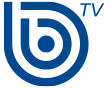
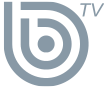
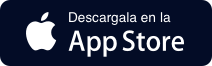

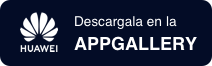
 Enviando corrección, espere un momento...
Enviando corrección, espere un momento...